مساحات التخزين هي ميزة جديدة في Windows 8 (ونظيره في الخادم ، Windows Server 2012) يمكن أن تغير طريقة حفظ الملفات والوصول إليها. تتيح لك هذه التقنية دمج سعة التخزين لأقراص متعددة في "مجمعات" تخزين ، ثم تقسيمها بالطريقة التي تريدها لإنشاء أي عدد من الأقراص الافتراضية المخصصة. على وجه الدقة ، تشير Microsoft إلى هذه الأقراص الافتراضية على أنها مساحات تخزين.
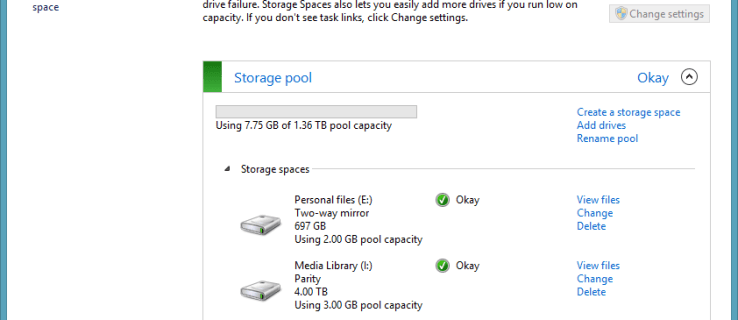
ما هي مساحات التخزين
إذا سبق لك استخدام نظام التشغيل Windows Home Server (الذي توقف الآن) ، فسيكون هذا الحديث عن تجمعات التخزين مألوفًا لك. تضمن Home Server ميزة فريدة تسمى Drive Extender والتي سمحت لك بحفظ ملفاتك الشخصية ونسخك الاحتياطية إلى وحدة تخزين افتراضية يمكن ، في الواقع ، أن تنتشر عبر العديد من الأقراص المادية. يمكن توسيع سعة التخزين لجهاز الخادم المنزلي بشكل ديناميكي عن طريق ربط أي نوع من محركات الأقراص الداخلية أو الخارجية وإضافتها إلى المجموعة.
تجول
انقر هنا للحصول على دليلنا المفصل خطوة بخطوة لإنشاء مساحة التخزين الأولى في Windows 8
بشكل عام ، هذه هي الطريقة التي تعمل بها مساحات التخزين أيضًا ؛ لكن هاتين التقنيتين ليسا نفس الشيء. تعتبر مساحات التخزين أقوى بكثير من Drive Extender ؛ وبشكل حاسم ، لا تتوافق وحدات تخزين Drive Extender مع Windows 8. إذا كان لديك مجموعة Drive Extender موجودة وتريد ترحيلها إلى نظام التشغيل الجديد ، فسيتعين عليك نسخ الملفات بشكل فردي داخل Home Server.
هناك نقطة أخرى تستحق الذكر وهي أن مساحات التخزين ليست وحدات تخزين RAID. من المؤكد أنهم يعملون على مبادئ مماثلة: فكرة تجميع عدة أقراص فعلية في وحدة تخزين افتراضية واحدة هي أساس RAID ، وكما سنناقش أدناه ، يمكن لمساحات التخزين استخدام تقنيات النسخ المتطابق والتكافؤ على غرار RAID للحفاظ على بياناتك آمنة.
ومع ذلك ، فقد تم تصميم النظام ليكون أكثر مرونة وأسهل في الإدارة ، ومحاولة التفكير في مساحة التخزين من حيث مستويات ومفاهيم RAID التقليدية من المرجح أن تقودك إلى الضلال. عند الإعلان عن وصول التكنولوجيا إلى مدونة Building Windows 8 ، أكد Steven Sinofsky (رئيس قسم تطوير Windows آنذاك) بعبارات لا لبس فيها: "لا يتم استخدام تسمية RAID."
فهم حمامات السباحة
إذا كنت ترغب في الاستفادة من مساحات التخزين ، فيجب عليك أولاً إنشاء مجموعة أقراص واحدة على الأقل لإيواء محرك الأقراص الافتراضي الخاص بك. نوضح لك كيفية القيام بذلك (وكيفية إعداد أول مساحة تخزين لك) في هذه الإرشادات.
يعود لك عدد الأقراص التي تستخدمها في حمام السباحة الخاص بك. رسميًا ، يمكن أن يدعم التجمع عددًا غير محدود من محركات الأقراص ، وبالتالي فإن الحد الأعلى يخضع فقط لجهازك ؛ تقول Microsoft أن التكنولوجيا قد تم اختبارها بنجاح باستخدام "مئات من محركات الأقراص".
وبالمثل ، من الممكن إنشاء تجمع يحتوي على قرص واحد فقط. قد يبدو هذا بلا فائدة ، لكنه يسمح لك بإنشاء مساحة تخزين يمكن توسيعها بسهولة عن طريق إضافة محرك أقراص ثانٍ إلى التجمع في وقت لاحق.
ومع ذلك ، هناك فائدة كبيرة لاستخدام محركات أقراص متعددة ، حيث يتيح لك ذلك الاستفادة من خيارات مرونة مساحة التخزين المتنوعة ، والتي سنناقشها أدناه. قد يؤدي استخدام أكثر من قرص إلى تحسين الأداء أيضًا ، حيث يسمح لنظام التشغيل Windows 8 بقراءة البيانات وكتابتها من محركات أقراص متعددة في وقت واحد. ومع ذلك ، لا تتوقع نقل الملفات بسرعة فائقة لأسباب سنستكشفها لاحقًا.
اعلم أنه عند إضافة قرص إلى مجموعة يتم مسحه تمامًا ولا يمكن الوصول إليه بواسطة Windows. لا يمكنك الوصول إليه من خلال Explorer ، ولا يمكنك حفظ الملفات العادية عليه مباشرة ؛ وإذا قمت بإزالته من المسبح في أي وقت ، فستحتاج إلى إعادة تنسيقه قبل أن تتمكن من إعادة استخدامه. لا يمكنك إضافة أقسام محددة فقط إلى التجمع ، إما: إما أن يكون القرص بأكمله أو لا شيء.